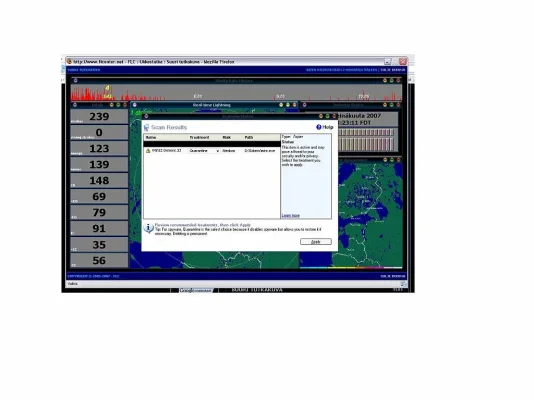Install the app
How to install the app on iOS
Follow along with the video below to see how to install our site as a web app on your home screen.
Huomio: This feature may not be available in some browsers.
You are using an out of date browser. It may not display this or other websites correctly.
You should upgrade or use an alternative browser.
You should upgrade or use an alternative browser.
Photoshopin niksit
- Keskustelun aloittaja Luckyone
- Aloitettu
- Liittynyt
- 4.4.2005
- Viestejä
- 1 041
- Ikä
- 44
Viikate74
Bukkake Fighter
- Liittynyt
- 22.2.2003
- Viestejä
- 1 805
- Ikä
- 50
Jos ihan pikku parantelua kuville niin seuraavia voi kokeilla, oletan että se on englanninkielinen photoshop
Levels, auto levels. Automaattista voipi käyttää jos et ole perehtynyt kauheasti.
Brighnes, contrast säätöä kokeilemalla kuva saa uutta ilmettä (hiukan tummemmaksi ja lisää kontrastia)
Unsharp mask, terävöittää kuvaa.
Kokeilet vain kaikkia mahdollisia hanikoita niin sillä oppii.
Levels, auto levels. Automaattista voipi käyttää jos et ole perehtynyt kauheasti.
Brighnes, contrast säätöä kokeilemalla kuva saa uutta ilmettä (hiukan tummemmaksi ja lisää kontrastia)
Unsharp mask, terävöittää kuvaa.
Kokeilet vain kaikkia mahdollisia hanikoita niin sillä oppii.
- Liittynyt
- 18.4.2003
- Viestejä
- 501
- Ikä
- 50
Täältä löytyy myös hyviä ohjeita ja neuvoja
http://photoshoppari.org/forum/index.php
http://photoshoppari.org/forum/index.php
- Liittynyt
- 30.3.2005
- Viestejä
- 792
Käytän tätä aihetta kun ei jaksa uutta tehä ja tässä nimikin sopiva. Eli kuinka aloittelijana sais helposti muokattua kuvia, esim. omat kasvot toiseen kuvaan vaikka eläimelle, miten saan sen siistiksi sen rajan missä kuvat yhdistyy ettei näytä siltä että selkeästi kaksi eri kuvaa. Ja toinen mietityttävä on se että miten saan esim koiran tehtyä tiikerinraidoilla, olen nähny täälläkin jossain sellasia, esim elefantille kirafin nahka ja vastaavia ois hienoa tehä. Liittyykö se siihen jotenkin kun sillä (en muista nimeä)lassotyökalulla) rajaa kuvan ja sit ainakin värejä pystyy muokkailemaan hue saturationin kautta ?
- Liittynyt
- 6.4.2005
- Viestejä
- 784
Dietka sanoi:Käytän tätä aihetta kun ei jaksa uutta tehä ja tässä nimikin sopiva. Eli kuinka aloittelijana sais helposti muokattua kuvia, esim. omat kasvot toiseen kuvaan vaikka eläimelle, miten saan sen siistiksi sen rajan missä kuvat yhdistyy ettei näytä siltä että selkeästi kaksi eri kuvaa. Ja toinen mietityttävä on se että miten saan esim koiran tehtyä tiikerinraidoilla, olen nähny täälläkin jossain sellasia, esim elefantille kirafin nahka ja vastaavia ois hienoa tehä. Liittyykö se siihen jotenkin kun sillä (en muista nimeä)lassotyökalulla) rajaa kuvan ja sit ainakin värejä pystyy muokkailemaan hue saturationin kautta ?
Eraser toolilla saa rajat häivytettyä yksinkertasimmillaan jos ei halua maskeja tehdä. Koiralle tekisin tiikeriraidat muuttamalla turkin värin jollain värimaskauksella ja sitten ne raidat ihan käsin vaikka läpinäkyvyyksillä/overlaylla.
Rajaustyökalulla tosiaan se elukka ja ja sitten se musta/valkonen pallo siitä layerivalikon alareunasta ja sen rajauksen mukaan sitten sille maskaus. Se tulee automaattisesti, näät varmaan sen valkosen laatikon sen layerin sisällä. Valkonen ---> musta on sen maskin arvot jossa valkosella se maskaus tulee 100% voimaan ja mustalla ei ollenkaan. Voit periaatteessa töherrellä siihen maskiin mitä tahansa. Ne raidat on varmaan helpoin taiteilla ite, ei siihen mene montaa tuntia ja jos ei halua läpinäkyvyyksillä tehdä ja haluaa mahollisimman autenttisen niin sitten tummanharmaalla ne raidat ja siitä layerivalikosta valihtee esim overlayn. Tapoja on monia ja toiset hifimpiä kuin toiset. Nopeesti sen voi tehdä vaikka noin ja säädellä oman halunsa mukaan.
- Liittynyt
- 16.1.2005
- Viestejä
- 582
- Ikä
- 40
Oletan, tai ainakin toivon että 'siistit' ei tarkota mitään helvetin puu raameja tai muita rumia kehyksiä. less is more. parhaat kehykset saat aikaan nopeasti muutamalla canvas sizea vähän isommaks (esim ensin
2px-2px (yks joka suuntaan) - tausta valkoinen, sitten + 8px-8px tausta musta). Tulee semmonen valkonen raita kuvan ääreen ja sen jälkeen 4px mustaa. Kehyksien värit kannattaa valita kuvan mukaan (joskus valkoinen/harmaa on parempi jne).
2px-2px (yks joka suuntaan) - tausta valkoinen, sitten + 8px-8px tausta musta). Tulee semmonen valkonen raita kuvan ääreen ja sen jälkeen 4px mustaa. Kehyksien värit kannattaa valita kuvan mukaan (joskus valkoinen/harmaa on parempi jne).
http://www.photoshopsupport.com/sitemap.html Tuolta löytyy videotutorialeja aika kivasti.
Tuo "Total training for Adobe Photoshop" on itsessään useamman dvd:n video-opas - ikävä kyllä ei dvd-video muodossa vaan koneella pitää katsoa - jossa näytetään kivasti esimerkein, miten tehdään tiettyjä operaatioita digikuville.
Vanhempia versioita on näkynyt edullisestikin myynnissä, nuo uusimmat taitavat olla $200+ hintaluokkaa. Uusimmissa on tietysti viimeisimmän photoshopin kikkoja mukana, mutta perustaitoja varten riittää varmasti photoshop4:en aikuinen videokin
Tuo "Total training for Adobe Photoshop" on itsessään useamman dvd:n video-opas - ikävä kyllä ei dvd-video muodossa vaan koneella pitää katsoa - jossa näytetään kivasti esimerkein, miten tehdään tiettyjä operaatioita digikuville.
Vanhempia versioita on näkynyt edullisestikin myynnissä, nuo uusimmat taitavat olla $200+ hintaluokkaa. Uusimmissa on tietysti viimeisimmän photoshopin kikkoja mukana, mutta perustaitoja varten riittää varmasti photoshop4:en aikuinen videokin

- Liittynyt
- 15.9.2003
- Viestejä
- 662
ak8400 sanoi:parhaat kehykset saat aikaan nopeasti muutamalla canvas sizea vähän isommaks...
Tattis tuosta!

- Liittynyt
- 27.1.2005
- Viestejä
- 1 208
- Ikä
- 45
Otat pyyhekumin ja vähennät ylävalikosta arvoja kohdista "opacity" ja "fill". Oikeat arvot löytyy kokeilemalla. Toi on toiminu mulla.
- Liittynyt
- 1.12.2003
- Viestejä
- 7 085
Rajaa tuo haluamasi laatikolla ja valkkaa "imagesta" "crop"---> vain laatikoitu alue jää.
EDIT: se on näköjään "rectangular marquee tool" nimeltään tuo laatikko
EDIT2: Itsellä ei ole cs2sta mutta oletan että siinä on samat vinkeet kuin aiemmissakin.
EDIT: se on näköjään "rectangular marquee tool" nimeltään tuo laatikko

EDIT2: Itsellä ei ole cs2sta mutta oletan että siinä on samat vinkeet kuin aiemmissakin.
- Liittynyt
- 15.9.2003
- Viestejä
- 662
Rajaa tuo haluamasi laatikolla ja valkkaa "imagesta" "crop"---> vain laatikoitu alue jää.
Paljon kiitoksia !!

- Liittynyt
- 8.3.2003
- Viestejä
- 425
Osaisko joku neuvoa kun mulla on yksinkertainen(?) iongelma enkä oikeasti ole Photoshopin helpistä apua löytänyt.
Eli mulla on mustavalkoinen kuva (erään pelin kartta). Haluaisin poistaa siitä kaikki tekstit (onnistuu), ja korvata ne omilla esim. paikannimillä yms. (onnistuu), sekä piirrellä vähän lisää esim. teitä tai vuoria (onnistuu).
Mutta; en osaa tehdä seuraavia pikkukikkoja: En osaa kääntää (rotate) tai muutenkaan muotoilla photoshopilla kirjoittamaani tekstiä. Eli haluaisin käännellä tekstiä, vaikkapa kaupungin nimeä vapaasti 0-360 astetta ja esim. vuorijonojen kohdalla taivuttaa tekstiä keskeltä siten että se myötäilee taipuvaa vuorijonoa. Olen yrittänyt Lasso toolia ja Rectangle Marquee toolia ja kaikissa helpeissä sanotaan että pitäisi valita sitten File ->Transform mutta se ei anna avata sitä, eli tuo Transform valikko on harmaana.
Eli yksinkertainen kysymys lienee; miten saan valittua ja muokattua (stretch, rotate, yms yms.) kuvasta jonkun yksityiskohdan?
Eli mulla on mustavalkoinen kuva (erään pelin kartta). Haluaisin poistaa siitä kaikki tekstit (onnistuu), ja korvata ne omilla esim. paikannimillä yms. (onnistuu), sekä piirrellä vähän lisää esim. teitä tai vuoria (onnistuu).
Mutta; en osaa tehdä seuraavia pikkukikkoja: En osaa kääntää (rotate) tai muutenkaan muotoilla photoshopilla kirjoittamaani tekstiä. Eli haluaisin käännellä tekstiä, vaikkapa kaupungin nimeä vapaasti 0-360 astetta ja esim. vuorijonojen kohdalla taivuttaa tekstiä keskeltä siten että se myötäilee taipuvaa vuorijonoa. Olen yrittänyt Lasso toolia ja Rectangle Marquee toolia ja kaikissa helpeissä sanotaan että pitäisi valita sitten File ->Transform mutta se ei anna avata sitä, eli tuo Transform valikko on harmaana.
Eli yksinkertainen kysymys lienee; miten saan valittua ja muokattua (stretch, rotate, yms yms.) kuvasta jonkun yksityiskohdan?
- Liittynyt
- 1.12.2003
- Viestejä
- 7 085
Tekstiä ja muitakin layereita saat mulkattua/käännettyä nopsaan free transformilla hiiren oikean napin kautta kun valkkaat vaikkapa sen "rectangular marque toolin" sitä ennen. Tuollainen muunlainen tekstin kikkailu menee vaikeammaksi jos ei peruswarppausmuodoissa ole sopivaa muotoa. Ehkä nopein tapa on käyttää "liquify" optiota jossa runnot elementtiä kuosiin.
Tuohon tekstin tehokkaaseen muotoiluun vois olla joku pikkunäppärä plugini mutta ei tule mieleen onko tullut sellasta fotarin puolella nähtyä.
EDIT: Muutenkin saat kikkailtua fontin/layerin ulkomuodon kanssa "blending options"illa hiiren oikealla napilla.
EDIT5: ed. vinkit ps7 kautta, uusimmissa voi olla eri nimillä jutut.
Tuohon tekstin tehokkaaseen muotoiluun vois olla joku pikkunäppärä plugini mutta ei tule mieleen onko tullut sellasta fotarin puolella nähtyä.
EDIT: Muutenkin saat kikkailtua fontin/layerin ulkomuodon kanssa "blending options"illa hiiren oikealla napilla.
EDIT5: ed. vinkit ps7 kautta, uusimmissa voi olla eri nimillä jutut.
- Liittynyt
- 8.3.2003
- Viestejä
- 425
Voi helvetti että on hankalaa. Eli välillä se antaa mun muokata ja välillä ei. En osaa paremminkaan selittää. Eli käytännössä pystyn kääntämään tekstiä jos ensin kopioin sen uudelle canvakselle eli teen uuden kuvan mutta jos vain otan tuon kartan, pyyhin siitä tekstin ja korvaan sen uudella ja sitten yritän tehdä tuota transformia niin se kyllä esim. rotatettaa tuota valintaneliötä mutta teksti sen sisällä pysyy paikallaan. Varmaan joku layer-juttu mutta kun olen olevinaan niitäkin kokeillut valita ja lukita ja vaikka mitä...
- Liittynyt
- 1.12.2003
- Viestejä
- 7 085
Jos sulla on oikea layeri aktiivisena niin se kyllä kääntyy. Älä laatikoi sitä vaan simppelisti kun olet siinä layerissa niin ota se "free transform", älä yritä turhaan "transform selection"ia.
Aktivoit nopeasti oikean layerin etenkin jos on monta päällekkäin pitämällä ctrlää ja painamalla hiiren oikeaa nappia elementin päällä.
EDIT: jos oot background layerissä niin et voi käyttää transformeja, pitää olla päällä olevaa layeria.
Aktivoit nopeasti oikean layerin etenkin jos on monta päällekkäin pitämällä ctrlää ja painamalla hiiren oikeaa nappia elementin päällä.
EDIT: jos oot background layerissä niin et voi käyttää transformeja, pitää olla päällä olevaa layeria.